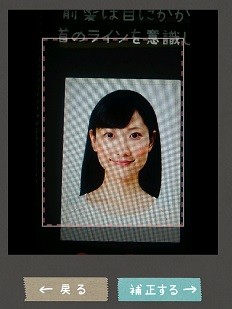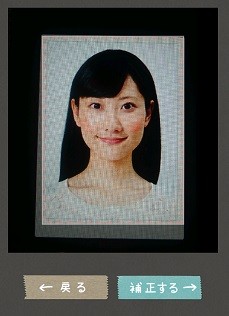ニュースアプリ:証明写真~かんたん・キレイな履歴書カメラ ( by タウンワーク )>紹介と使い方
-
この記事をシェア
-
概要
履歴書用の写真をお手軽に作成できます。
『ニュースアプリ:証明写真~かんたん・キレイな履歴書カメラ ( by タウンワーク )』では、写真の撮影や加工までできます。
印刷は、自宅でも可能ですが、コンビニや家電量販店、写真店でも印刷できます。
特徴
1.撮影・印刷費用がかなりお得になります。
履歴書用の写真を専門店やスピード機で撮影すると、数百円~数千円の費用がかかります。
『ニュースアプリ:証明写真~かんたん・キレイな履歴書カメラ ( by タウンワーク )』で撮影までの工程を完了することができるので、後はどこで印刷するのか?だけになります。
例えば、写真を撮影したスマホなどを持ち込み、コンビニの印刷機に接続して、印刷すると、30~50円で履歴書写真の出来上がりとなります。
注意点:コンビニや家電量販店、写真店などで印刷するとき、専用のアプリが必要になったり、印刷に対応していなかったりすることがあるので、あらかじめお店にお問い合わせください。
2.撮影・加工した原写真は3㎝x4㎝の4つ切りの写真として、ギャラリー(Andoroid版の場合)に保存されます。
写真の作成方法
手順の1例を紹介します。
原写真の準備
(筆者撮影)
『ニュースアプリ:証明写真~かんたん・キレイな履歴書カメラ ( by タウンワーク )』を起動すると上の画面になります。
「撮影する」か「アルバムから選ぶ」で原写真を1枚用意します。
ここでは、「アルバムから選ぶ」を手順として選びます。
詳細は、「撮影のポイント」や「印刷ガイド」をご覧ください。
原写真の加工と保存
(筆者撮影)
上の写真はアルバムの写真です。
この写真を「アルバムから選ぶ」と次の画面のようになることがあります。
写真が履歴書写真枠(赤い破線が履歴書写真の領域です)からずれています。
(筆者撮影)
履歴書写真枠に写真をおさめるために、写真をスワイプや2本の指でピンチイン・ピンチアウトして位置やサイズを調整します。
下の画像は、調整後の写真です。
(筆者撮影)
「補正する」をタップすると下の画面になります。
1.「肌」タブで、ノーマル・清潔感・健康的・華やかのどれかを選択できます。
2。「くま消し」タブで、くま消しの割り合いを調整できます。
3.調整が完了したら「保存する」を選択します。
保存先はギャラリー(Andoroid版の場合)になります。
保存された写真は、3㎝x4㎝の4つ切りの写真になります。
これで、写真の準備は完了ですので、後はこの写真を印刷するだけです。
印刷方法は、この記事の冒頭の特徴を参考にしてください。
撮影の方法
上では、手順を紹介するため、原写真をアルバムから選択する方法だけを紹介しましたが、『ニュースアプリ:証明写真~かんたん・キレイな履歴書カメラ ( by タウンワーク )』では、新規に撮影する機能も用意されています。
撮影の向き
自撮りと背面カメラによって、他者を撮影することをボタン1つで切り替えることができます。
状況によって、切り替えられるので便利ですね。
撮るコツ
「撮影のポイント」などで撮影のコツが説明されています。
例えば、次のようにですね。
1.髪は耳にかけましょう。
2.前髪は目にかからないようにしましょう。
3.首のラインを意識した服をきましょう。
4.スマホのカメラのレンズの位置は目線よりも少し上になるようにしましょう。
などです。
最後に
『ニュースアプリ:証明写真~かんたん・キレイな履歴書カメラ ( by タウンワーク )』は、お手軽に 履歴書写真を撮影できます。
サイズや写真の配置位置の調整も簡単で、ストレス無しです。
しかも、印刷までのお値段が、外部の店舗で撮影するより、はるかに安く済みます。
『ニュースアプリ:証明写真~かんたん・キレイな履歴書カメラ ( by タウンワーク )』で撮影・加工した画像は、通常の写真と同じ場所(Andoroid版の場合はギャラリー)に保存されるので、ちょっと工夫をすれば履歴書に直接添付することも可能です。
そうすれば、履歴書と一緒に印刷できるようになります。
さらに、履歴書写真とサイズが同じ証明写真にも使うことができます。
このように、使い方を工夫すれば、奥行きの深いアプリとなるので、お試しをお勧めしたいと思います。